
Brian Curtis
0
1499
274
Le transfert de données entre la mémoire interne d'un PC et un lecteur externe est l'une des tâches les plus courantes qu'un utilisateur effectue. Photos, vidéos, fichiers importants, sauvegardes de données; ils ont tous besoin d'être transférés, parfois plusieurs fois.
C'est pourquoi les faibles vitesses de transfert peuvent être si frustrantes. Personne ne veut attendre dix minutes que quelques giga-octets de données soient transférés. Cela peut être particulièrement gênant si vous êtes en retard pour une réunion ou un rendez-vous et que vous avez besoin des données. à présent. Heureusement, il existe quelques moyens simples d'améliorer la vitesse de transfert..
Configurez votre clé USB pour une meilleure performance
Windows utilise par défaut les lecteurs USB “Retrait rapide” politique de transfert de données. Cela désactive la mise en cache en écriture, ce qui ralentit les vitesses de transfert, mais vous permet de déconnecter un périphérique en toute sécurité sans utiliser la “Retirez sans risque le matériel” rapide.
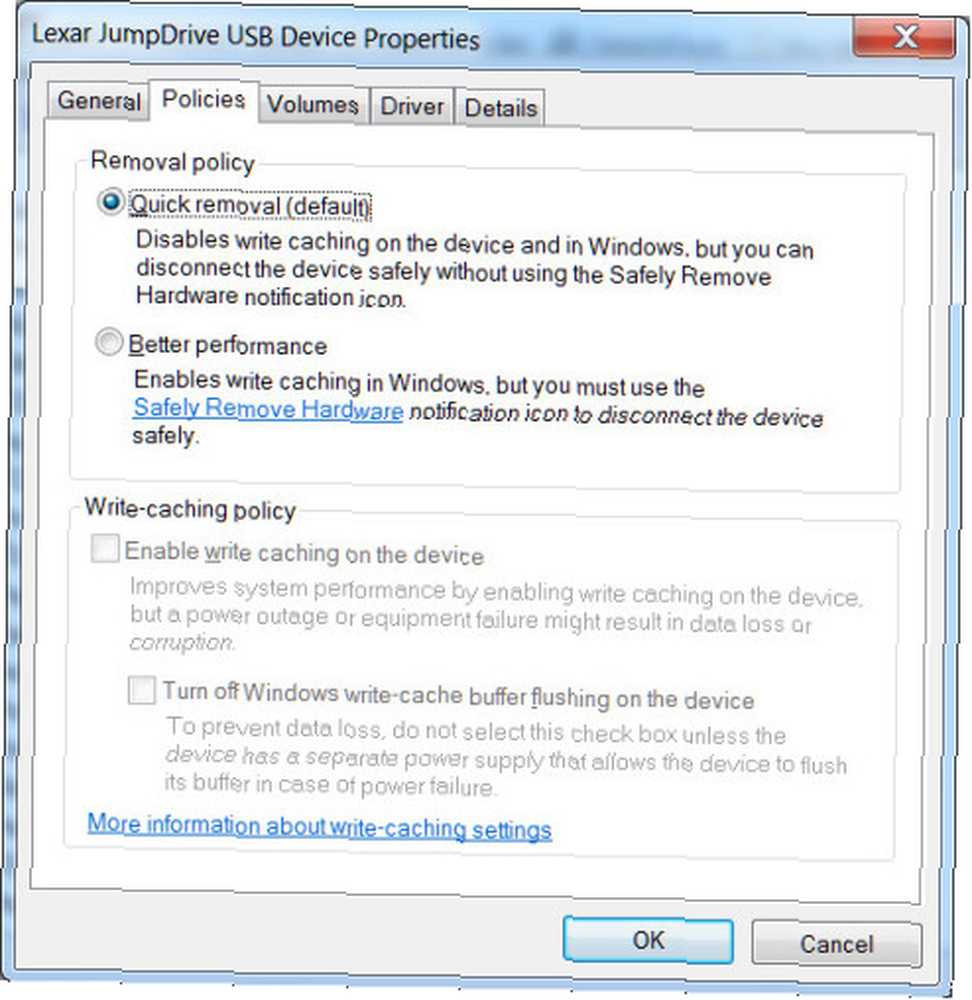
Pour désactiver cette fonctionnalité, lancez Windows Search for Device Manager. Développez l’arborescence des lecteurs de disque et localisez le lecteur USB que vous souhaitez améliorer (il doit être branché sur le PC). Double-cliquez sur l'icône du lecteur et, dans la fenêtre qui apparaît, recherchez l'onglet Stratégies. Clique le “Meilleure performance” bouton radio puis, en dessous, vérifiez la “Activer la mise en cache en écriture sur le périphérique” case à cocher (certains appareils ne supportent pas cela, cependant). Puis cliquez sur OK.
N'oubliez pas que si vous activez cette fonctionnalité, vous devrez supprimer le périphérique de Windows avant de le débrancher. Sinon, vous risquez de perdre des données. Pour vous faciliter la tâche, cliquez avec le bouton droit de la souris sur votre bureau et créez un nouveau raccourci, puis entrez le chemin suivant:
% windir% \ System32 \ control.exe hotplug.dll
Cela crée un raccourci qui vous amène directement au menu Supprimer le périphérique en toute sécurité..
Changer le système de fichiers
Le système de fichiers Qu'est-ce qu'un système de fichiers et comment vous pouvez en savoir plus sur ce qui est exécuté sur vos lecteurs Qu'est-ce qu'un système de fichiers et comment vous pouvez rechercher ce qui est exécuté sur vos lecteurs? Qu'est-ce qu'un système de fichiers et en quoi sont-ils importants? Découvrez les différences entre FAT32, NTFS, HPS +, EXT, etc. vous utilisez pour formater votre lecteur Comment formater un lecteur USB et pourquoi vous auriez besoin de Comment formater un lecteur USB et pourquoi vous auriez besoin de Formater un lecteur USB est facile. Notre guide explique les moyens les plus simples et les plus rapides de formater une clé USB sur un ordinateur Windows. peut avoir un impact sur les performances. Nombre d'entre eux proviennent de l'usine avec un formatage conservateur qui alloue les données en petits morceaux, ce qui optimise la capacité de stockage du disque. L'augmentation de la taille de ces morceaux peut toutefois améliorer les performances..
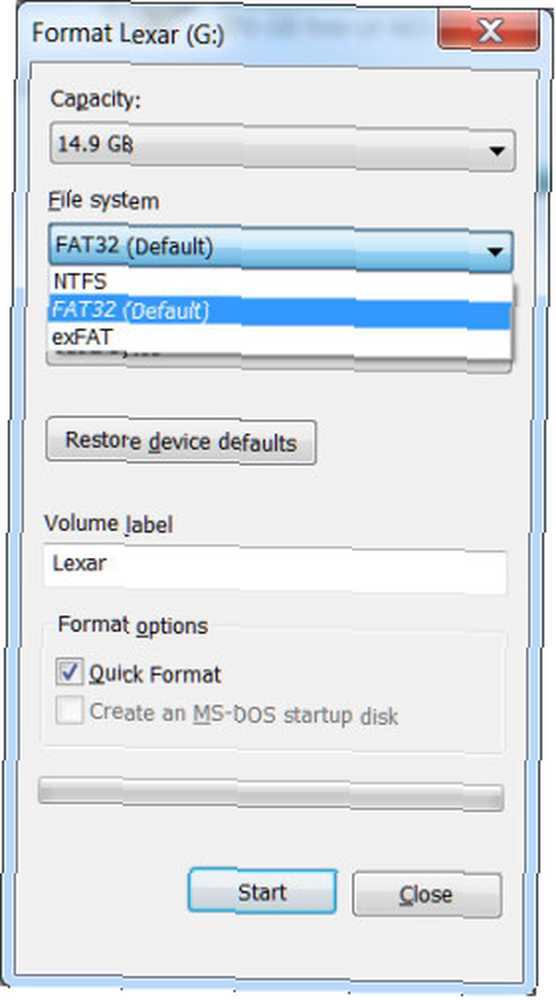
Si vous utilisez Windows, vous souhaiterez utiliser le format de fichier NTFS avec une taille d'allocation de 64 kilo-octets. C'est la configuration la plus rapide pour un PC Windows moderne. Si vous devez également utiliser le lecteur avec DOS, Mac OS X, Linux ou votre périphérique tel que votre téléviseur, FAT32 est le bon choix. Quel système de fichiers Mac convient-il le mieux à un lecteur externe? Quel système de fichiers Mac convient le mieux à un lecteur externe? Formater un disque dur pour l'utiliser avec votre Mac? Voici les options de votre système de fichiers macOS et comment choisir celui qui vous convient le mieux. , et il peut également être défini sur une taille d'allocation de 64 kilo-octets.
Le formatage via Windows est simple. Ouvrez simplement le Poste de travail, cliquez avec le bouton droit sur le lecteur USB, puis cliquez sur format. Un menu s'ouvre dans lequel vous pouvez modifier le système de fichiers et la taille de l'unité d'allocation. Définissez chacun sur votre choix, puis cliquez sur Démarrer pour commencer le formatage. N'oubliez pas que, comme pour tout format, cela supprimera toutes les données du disque. Assurez-vous qu'il ne contient rien d'important avant de commencer.!
Désactiver le mode hérité dans le BIOS
Des vitesses de transfert extrêmement lentes sont parfois dues à une fonction du BIOS appelée USB Legacy Mode. Cette fonctionnalité est censée assurer la compatibilité avec d’anciens périphériques USB qui, sinon, risquent de ne pas fonctionner, mais peuvent limiter les vitesses de transfert..
La procédure exacte à suivre pour désactiver le mode hérité dépend de votre carte mère, mais voici quelques directives. Vous devez d’abord entrer dans le BIOS. Comment entrer dans le BIOS sous Windows 10 (et versions antérieures). Comment entrer dans le BIOS sous Windows 10 (et versions antérieures). Pour accéder au BIOS, vous devez habituellement appuyer sur une touche spécifique à droite. temps. Voici comment accéder au BIOS sous Windows 10. Dans la plupart des cas, appuyez sur la touche F12 ou Suppr au démarrage de votre ordinateur (si vous accédez à l'écran de chargement de Windows, il est trop tard; redémarrez et essayez à nouveau)..
Une fois dans le BIOS, recherchez un “Avancée” ou “Disques” section, puis recherchez le paramètre Legacy USB Support. Ce sera soit désactivé ou activé; si activé, désactivez-le. Enregistrez ensuite vos paramètres et redémarrez votre PC. Pour des instructions plus spécifiques, consultez le site Web d'assistance de la société qui a fabriqué votre carte mère ou, si vous possédez un PC de marque, consultez la page d'assistance de la marque..
Notez que la désactivation du mode hérité peut rendre certains périphériques obsolètes, notamment les claviers et les souris, non fonctionnels..
Mise à niveau vers USB 3.0
La toute dernière norme USB, USB 3.0 USB 3.0: Tout ce que vous devez savoir USB 3.0: Tout ce que vous devez savoir L'USB 3.0 bat l'USB 2.0 à bien des égards. Voici tout ce que vous devez savoir sur les raisons pour lesquelles vous devriez toujours choisir USB 3.x lorsque cela est possible. , est apparu il y a plusieurs années, mais de nombreuses personnes utilisent encore les appareils 2.0. Cela est dû au fait que les nouveaux lecteurs 3.0 ont tendance à être plus chers et qu’ils ne sont toujours pas aussi courants; beaucoup de magasins ont en stock une plus grande sélection de disques 2.0, car ils sont plus abordables et, par conséquent, plus populaires.

Pourquoi mettre à niveau? La vitesse! Nous avons testé la version 3.0 en opposant un disque 2.0 populaire, le Kingston DataTraveler G3, à deux nouveaux disques 3.0. Les nouveaux lecteurs démoli l'ancien modèle en transférant un dossier de 2,11 Go cinq fois plus rapidement (10 minutes, 23 secondes pour le lecteur 2.0 par rapport à 1 minute, 16 secondes pour le lecteur 3.0).
Sauter vers l'USB 3.0 nécessite cependant plus qu'un simple lecteur 3.0. Votre ordinateur doit également disposer de ports USB 3.0. Les utilisateurs de bureau peuvent mettre à niveau en achetant une nouvelle carte mère ou, si votre mobo actuel répond toujours à vos besoins, en achetant et en installant une carte USB 3.0 PCIe. Les utilisateurs d'ordinateurs portables peuvent effectuer une mise à niveau à l'aide d'ExpressCard. Cependant, de nombreux ordinateurs portables ne supportent pas cette fonctionnalité, vous pouvez donc ne pas avoir d'autre choix que d'acheter un système entièrement nouveau..
Adaptateur USB 128 Go de 128 Go pour Samsung (MUF-128BB / AM) Adaptateur USB de 3 Go 128 Go pour Samsung (MUF-128BB / AM) Acheter maintenant sur Amazon
Remplacer un ancien disque par un nouveau
Comment effacer en toute sécurité votre disque SSD sans le détruire Comment effacer en toute sécurité votre disque SSD sans le détruire Les disques SSD ne peuvent être gravés que peu de fois. C'est un défi, en particulier pour effacer les données et le faire de manière sécurisée, ce qui peut considérablement réduire les performances et raccourcir la durée de vie des disques SSD. les cellules de mémoire disponibles, rendant certaines inutilisables. Le contrôleur de l'entraînement peut compenser cela, mais cela demande plus de réflexion de sa part, ce qui diminue sa vitesse. Finalement, après une forte usure, le lecteur cessera complètement de fonctionner.
Ce n'est pas vraiment un problème pour les SSD grand public, mais les lecteurs flash sont construits à un prix bas et ne sont souvent pas évalués pour autant de cycles de lecture / écriture qu'un lecteur interne. La plupart des utilisateurs encore n'arrivera pas à manger pendant une partie importante de la vie d'un lecteur flash avant qu'il ne soit perdu, brisé ou succombé à un autre décès, mais une utilisation intensive peut user le lecteur.
Si votre lecteur est lent et que les solutions habituelles ne fonctionnent pas, son remplacement peut être la seule option..
Disque dur externe portable Western Digital 2TB Elements - USB 3.0 - WDBU6Y0020BBK-WESN Disque dur externe portable Western Digital 2TB Elements - USB 3.0 - WDBU6Y0020BBK-WESN Acheter maintenant sur Amazon 63,99 $
Accélérez vos transferts
Ces conseils devraient vous aider à augmenter votre vitesse de transfert et, dans certains cas, l’amélioration sera spectaculaire. Passage d’un ancien lecteur USB 2.0 mal optimisé à un nouveau lecteur optimisé 3.0 Guide de la clé USB: 5 choses à savoir lors de l’achat d’une clé USB Guide: 5 choses à savoir lors de l’achat d’une clé USB peut sembler banal et direct, mais il y a quelques astuces et bizarreries que vous devriez connaître avant d'acheter votre prochain. peut réduire considérablement le temps requis pour les transferts. Dites-nous combien de temps vous avez économisé dans les commentaires!
Crédit d'image: Flash Drive de Vincent Wei via Flickr











